怎么彻底关闭win11病毒和威胁防护 win11关闭病毒和威胁防护设置方法
更新时间:2023-09-10 10:03:00作者:xinxin
在win11原版系统中同样自带有病毒和威胁防护功能,能够有效保护电脑运行的安全,当然有些用户也会在win11电脑上安装第三方病毒防护软件,因此为了防止两者出现冲突,我们需要将微软病毒和威胁防护功能关闭,那么怎么彻底关闭win11病毒和威胁防护呢?这里小编就来教大家win11关闭病毒和威胁防护设置方法。
具体方法:
1、首先鼠标右击“此电脑”,然后选择“属性”。
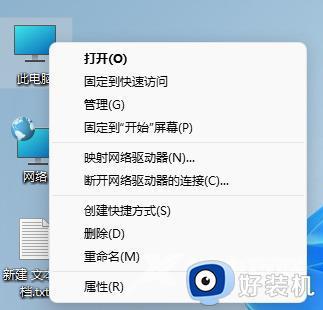
2、点击进入“隐私和安全”,点击“Windows安全中心”。
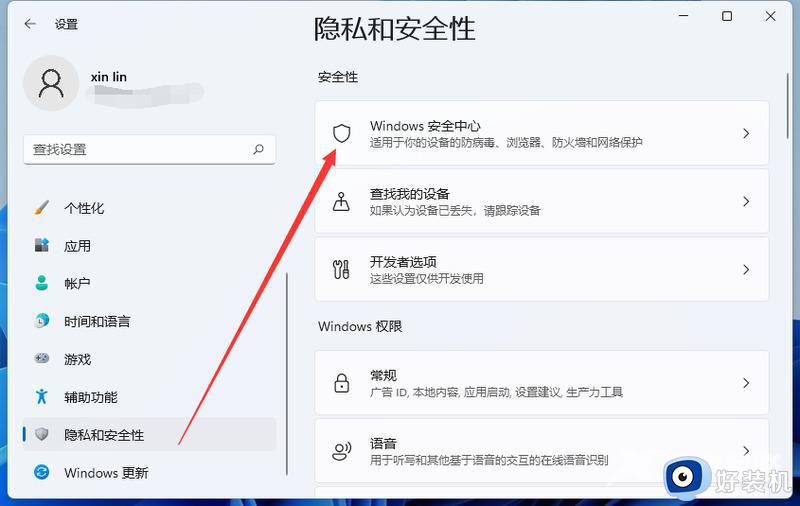
3、打开Windows安全中心,点击“病毒和威胁防护”。
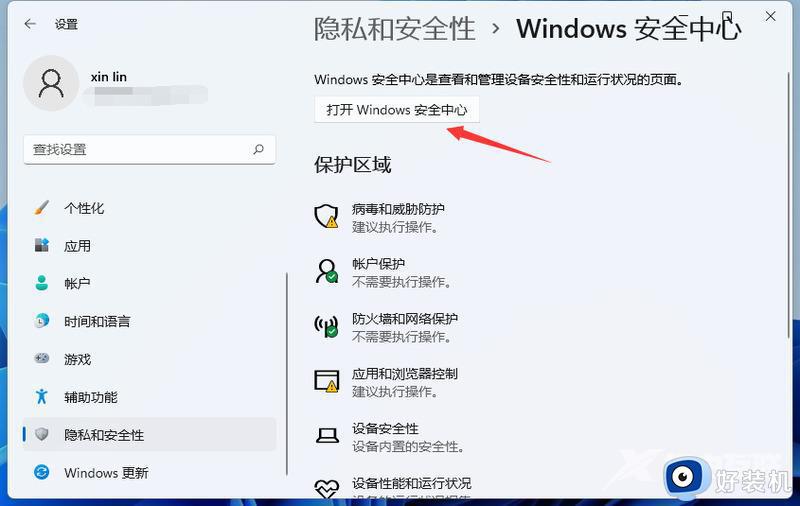
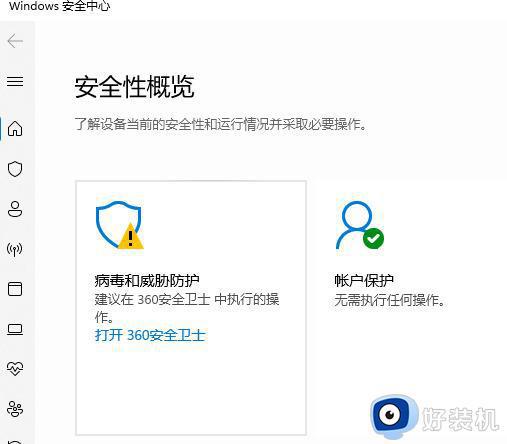
4、展开Microsoft,Defender防病毒选项,关闭“定期扫描”功能即可。
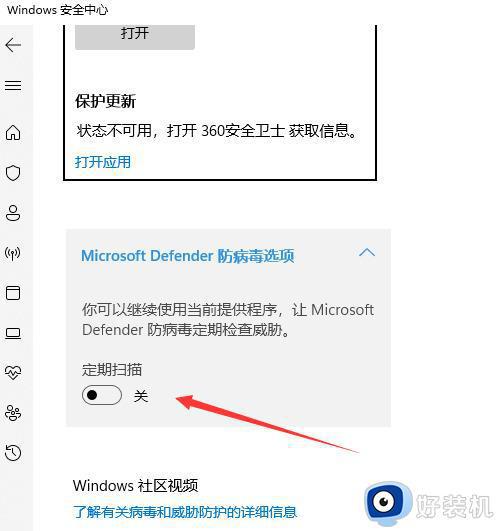
以上就是小编给大家讲解的win11关闭病毒和威胁防护设置方法了,如果有不了解的用户就可以按照小编的方法来进行操作了,相信是可以帮助到一些新用户的。
怎么彻底关闭win11病毒和威胁防护 win11关闭病毒和威胁防护设置方法相关教程
- win11怎么关闭病毒和威胁防护 如何关闭win11病毒和威胁防护
- win11关闭病毒和威胁防护的方法 win11如何关闭病毒和威胁防护
- 联想win11如何关闭病毒和威胁防护 联想win11关闭病毒和威胁防护的步骤
- win11关闭威胁防护的方法 windows11如何关闭病毒和威胁防护
- win11病毒和威胁防护的开启方法 win11如何开启病毒和威胁防护
- win11病毒和威胁防护的关闭方法 win11怎么关掉病毒和防护
- win11病毒和威胁防护如何关闭 win11怎么关掉病毒和威胁防护
- win11病毒和威胁防护打不开怎么回事 win11病毒和威胁防护开不了如何解决
- windows病毒和威胁防护怎么开启 win11打开威胁防护的教程
- windows病毒和威胁防护怎么开启 win11开启病毒威胁防护的具体方法
- 电脑录屏win11怎么录 win11电脑如何录制屏幕
- win11任务栏右键没有任务管理器怎么回事 win11右键任务栏没有任务管理器如何处理
- win11关机后外设还亮怎么回事 win11电脑关机后外设不断电如何处理
- 电脑win11设置软件白名单的方法 win11如何设置软件白名单
- 电脑wifi图标不见了win11是怎么回事 windows11 wifi消失不见了如何解决
- 戴尔电脑升级win11开不了机怎么回事 戴尔电脑升级win11后无法开机如何处理
win11教程推荐
- 1 更新了win11亮度无法调节怎么回事 升级win11亮度调不了如何解决
- 2 win11怎么设置局域网共享文件夹 win11局域网如何设置共享文件夹
- 3 不支持的cpu怎么升级win11 win11安装提示cpu不支持如何解决
- 4 win11正在准备自动修复卡住一直转圈无法开机处理方法
- 5 win11找不到摄像头设备怎么办 win11电脑未检测到摄像头处理方法
- 6 笔记本从win11还原到win10的方法 笔记本win11怎么恢复到win10
- 7 win11照片预览不显示怎么办 win11照片不显示预览如何解决
- 8 笔记本电脑升级win11触摸板失灵怎么办 win11笔记本电脑触摸板用不了修复方法
- 9 windows11自带虚拟机怎么使用 win11自带的虚拟机使用教程
- 10 windows11自带的游戏在哪里 win11如何调出电脑自带游戏
